Google - один из самых популярных поисковых сервисов в мире, и многие пользователи iPhone 11 предпочитают использовать его вместо предустановленного поисковика Safari. Установка Google поиска на ваш iPhone 11 - простая процедура, которая займет всего несколько минут.
Чтобы установить Google поиск на iPhone 11, вам сначала нужно открыть App Store, официальный магазин приложений для iOS. На главном экране вашего iPhone найдите иконку App Store и нажмите на нее. Перейдите на вкладку "Поиск" внизу экрана и введите "Google" в поле поиска.
После того, как вы найдете приложение Google, нажмите на него, чтобы открыть страницу приложения. На этой странице вы увидите кнопку "Установить", нажмите на нее, чтобы начать установку приложения Google на ваш iPhone 11. Введите ваш пароль Apple ID или используйте Touch ID или Face ID для подтверждения установки.
После завершения установки, иконка Google появится на главном экране вашего iPhone 11. Теперь вы можете легко получить доступ к Google поиску, нажав на эту иконку. Настройте приложение, введя свои предпочтения поиска и другие настройки, и вы готовы начать использовать Google поиск на вашем iPhone 11.
Как установить Google поиск на iPhone 11
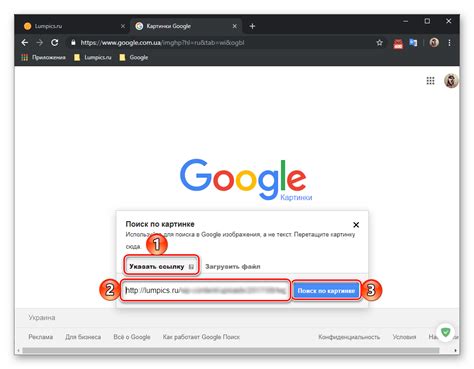
Следуйте этим простым шагам для установки Google поиска на iPhone 11:
- Откройте App Store на вашем iPhone 11.
- Нажмите на значок "Поиск" в нижней части экрана.
- Введите "Google" в поисковой строке.
- Нажмите на приложение "Google" в результате поиска.
- Нажмите на кнопку "Установить" рядом с названием приложения.
- Введите ваш пароль Apple ID или используйте Touch ID / Face ID для подтверждения установки.
- Дождитесь завершения загрузки и установки приложения.
Теперь, когда приложение Google установлено на вашем iPhone 11, вы можете запустить его, нажав на его значок на домашнем экране или через аппликацию App Library, если используется iOS 14 или новее.
После запуска приложения Google вы сможете использовать его мощную поисковую систему, а также иметь доступ к другим функциям, таким как Google Now, Google Maps и Gmail, которые могут сделать ваш опыт владения iPhone 11 еще более продуктивным и удобным. Не забудьте настроить приложение Google по своему вкусу и синхронизировать свои учетные записи Google, чтобы иметь полный доступ ко всем вашим данным и службам Google.
Выбор варианта установки
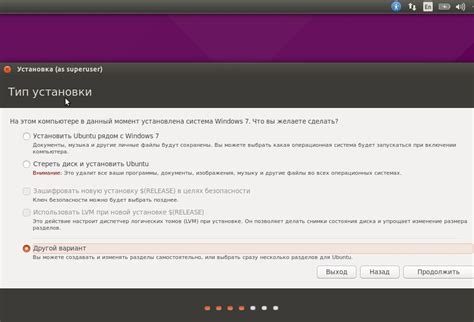
Если вы решили установить Google поиск на свой iPhone 11, то вам доступны два основных варианта установки.
Первый вариант:
При использовании этого варианта установки вам потребуется использовать официальное приложение Google для поиска. Чтобы установить приложение, откройте App Store на вашем iPhone 11 и введите "Google поиск" в поиск. Найдите приложение Google и нажмите на кнопку "Установить". После завершения установки откройте приложение и следуйте инструкциям для настройки поиска.
Второй вариант:
Если вы предпочитаете использовать мобильный браузер Safari для поиска в Google, то вам необходимо настроить Google как поисковый движок по умолчанию на вашем iPhone 11. Чтобы это сделать, перейдите в настройки вашего iPhone, найдите раздел "Safari" и выберите "Поиск" -> "Поисковые системы". Здесь выберите "Google" и убедитесь, что включен параметр "Search Engine Suggestions". Теперь при использовании поиска через адресную строку Safari, вы будете получать результаты поиска от Google.
Выберите один из вариантов установки, который наиболее удобен вам, и наслаждайтесь использованием Google поиска на вашем iPhone 11.
Загрузка приложения Google поиск
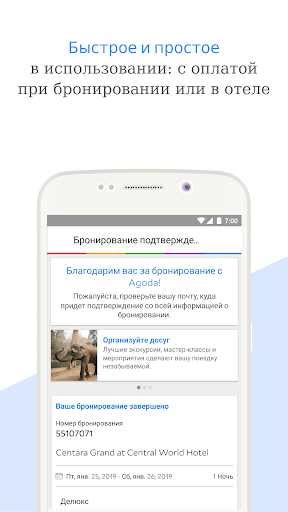
Чтобы установить приложение Google поиск на свой iPhone 11, следуйте этим простым инструкциям:
1. | Откройте App Store на своем iPhone 11. |
2. | Нажмите на значок "Поиск", находящийся в нижней части экрана. |
3. | Введите "Google поиск" в поле поиска. |
4. | Выберите приложение "Google Поиск" из результатов поиска. |
5. | Нажмите на кнопку "Установить", расположенную рядом с приложением. |
6. | Подтвердите установку приложения, используя Touch ID, Face ID или вводом пароля. |
7. | Дождитесь завершения загрузки и установки приложения на ваш iPhone 11. |
8. | Теперь вы можете найти и использовать приложение Google поиск на своем iPhone 11. |
Установка приложения на iPhone 11
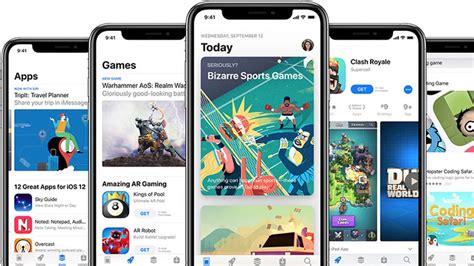
зайти в App Store – официальный магазин приложений от Apple.
Чтобы начать установку, найдите значок App Store на главном экране своего
iPhone 11 и нажмите на него. Далее введите в поисковой строке название
приложения, которое вы хотите установить.
После того, как вы найдете нужное приложение, нажмите на него, чтобы открыть
его страницу. На этой странице вы увидите кнопку «Установить». Нажмите на
нее, и приложение начнет загружаться на ваш iPhone 11.
После завершения загрузки приложения, вы сможете найти его на главном экране
своего iPhone 11. Просто найдите его значок и нажмите на него, чтобы начать
использование приложения.
Теперь вы знаете, как установить приложение на iPhone 11. Вы можете добавить
различные приложения в свой телефон для расширения его функционала и
удобства использования.
Настройка Google поиска на iPhone 11
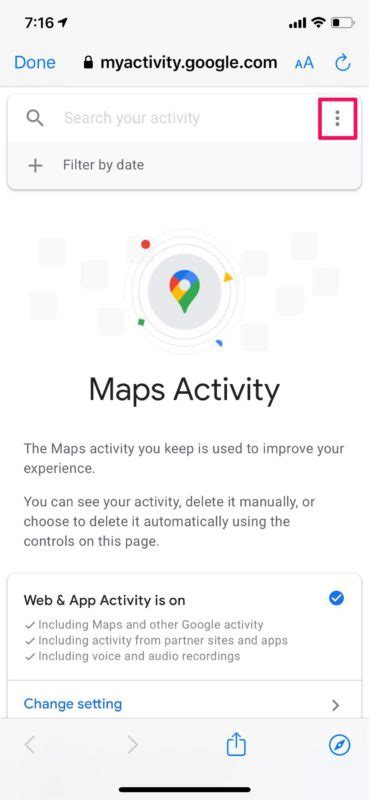
| Шаг 1: | Откройте App Store на вашем iPhone 11. |
| Шаг 2: | В поисковом поле введите "Google" и нажмите на кнопку поиска. |
| Шаг 3: | Найдите приложение "Google" в результатах поиска и нажмите на него. |
| Шаг 4: | Нажмите на кнопку "Установить", чтобы начать установку приложения. |
| Шаг 5: | После завершения установки, откройте приложение "Google" на вашем iPhone 11. |
| Шаг 6: | Введите свой аккаунт Google или создайте новый, если у вас его еще нет. |
| Шаг 7: | Вам будет предложено разрешить доступ приложению к вашей локации и другим настройкам. Разрешите доступ, если хотите использовать все функции Google поиска. |
После завершения всех шагов установка и настройка Google поиска на iPhone 11 будет завершена. Теперь вы можете использовать Google поиск для поиска информации, изображений, видео и многого другого прямо на вашем iPhone 11.